萬盛學電腦網 >> 圖文處理 >> Photoshop教程 >> ps摳圖教程 >> ps怎麼摳圖
ps怎麼摳圖
有時候我們要在一張圖片裡面選取有用的部分而有其他作用,比如你拍了一張很漂亮的照片,但是背景卻拍得並不好,你想給這張照片換一個背景,就要用到ps的摳圖了。有很多剛剛接觸PS的人不知道PS怎麼摳圖,其實方法還是很簡單的,下面我就圖文詳解一下如何用Photoshop 把一個圖片摳出來,希望能給各位帶來幫助!
步驟/方法
1、打開PS軟件,打開需要摳出圖片的文件,如下方圖片所示。

2、打開文件後,我們在左側的工具欄中選擇“快速選擇工具”。
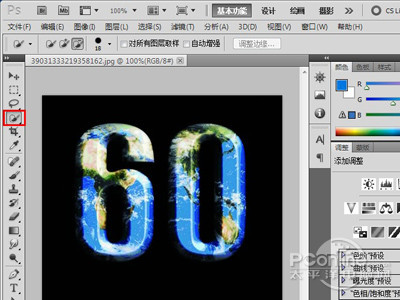
3、然後將工具調整為合適的大小,根據不同圖片大小來進行不同的設置。以便於更好地勾出圖片的輪廓,也可以隨實際操作隨時調節大小。
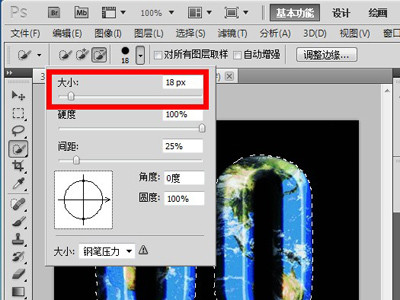
4、然後用快速選擇工具選出自己所需要摳出的圖片,就像下面圖片中的這樣,要盡量的圓滑一些,如果是形狀比較規則,色彩很鮮明的圖片,會更加快速的。
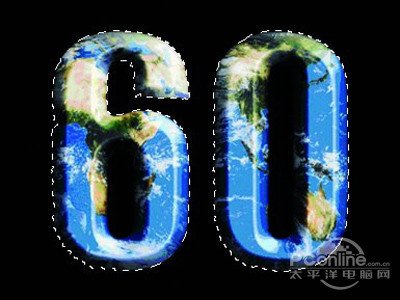
5、勾選初代該輪廓後,如果這時候復制,圖片就會有很多鋸齒,顯得參差不齊,所以我們還需要在上面找到“調整邊緣”,然後打開。
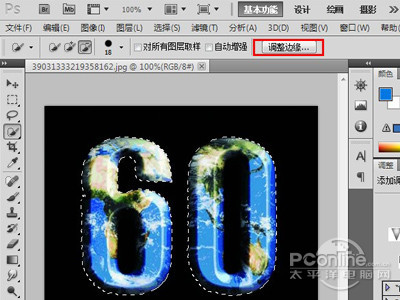
6、主要是將邊緣調整得更加平滑,進行下羽化。如圖,在圖片中中圈住的調整邊緣設置內,進行合適的調整,這個沒有一個固定的值,你覺得圖片調整的很細膩了,就進行確認保存。
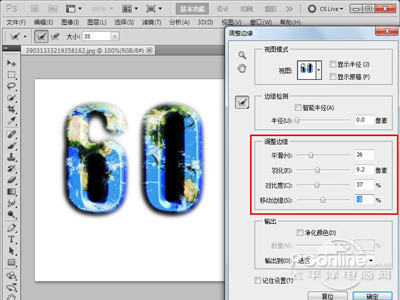
7、上面的圖片選擇好後,繼續在菜單上面找到“圖像”,然後在這裡選擇“復制”。
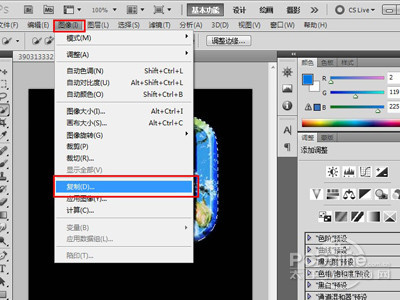
8、繼續在菜單的“文件”目錄下找到“新建”。
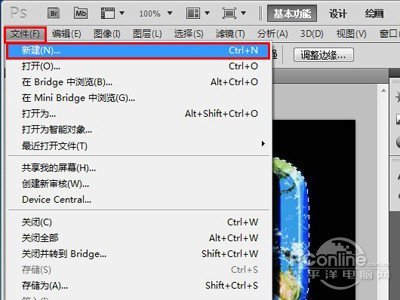
9、然後選擇合適的大小,以及背景,單擊“確認”。
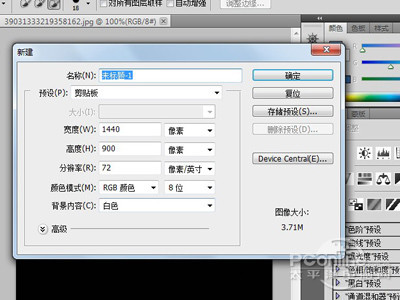
10、在這個新建的圖層內,粘貼就可以了。我們可以用快捷鍵Ctrl+V 來進行粘貼。 粘貼好後就是圖片中的樣子。

11、最後,我們需要保存圖片,在“菜單”上面的“文件”選項中選擇“存儲”。
編後語:以上就是對ps怎麼摳圖的解答,在選擇圖片格式時,如果你希望此圖片能在圖片軟件上打開,最好選擇以下兩種格式,JPEG或PNG,可以更好的被各類軟件所支持。



